4 Möglichkeiten, Notion AI zum Erstellen von Notizen zu verwenden

In der heutigen schnelllebigen Welt hat die Technologie bemerkenswerte Fortschritte gemacht, und einer der bedeutendsten Durchbrüche ist die künstliche Intelligenz, allgemein bekannt als KI.
Zum Glück hat die KI auch als Notion AI ihren Weg zu Notion gefunden. Wenn Sie es jemals satt hatten, manuell Notizen zu machen, haben Sie Glück, denn Notion AI ist hier, um den Tag zu retten. Dieses großartige Tool nutzt KI, um Notizen auf eine ganz neue Ebene der Leichtigkeit und Effizienz zu bringen.
So verwenden Sie Notion AI zum Erstellen von Notizen
Stellen Sie sich Notion AI als Ihren persönlichen Assistenten vor, der Ihnen hilft, Zeit zu sparen und effizienter zu arbeiten, indem er sich um Ihre Notizenaufgaben kümmert. Es kann Ihnen helfen, Notizen, Tabellen und Listen zu erstellen, Essays, Blog-Posts, Social-Media-Posts zu schreiben und sogar Aktionselemente zu erstellen. Das bedeutet, dass Sie Ihre Zeit nicht mehr damit verschwenden müssen, all diese Dinge manuell zu erledigen.
Methode 1: Brainstorming-Ideen mit Notion AI
Wenn Sie etwas recherchieren möchten, ist die Verwendung des Brainstorm-Ideen-Tools eine wirklich coole Möglichkeit, dies zu tun. Im Vergleich zur manuellen Suche können Sie viel Zeit sparen. Folgen Sie einfach diesen Schritten:
Schritt 1: Melden Sie sich auf Ihrem Desktop bei Notion an .
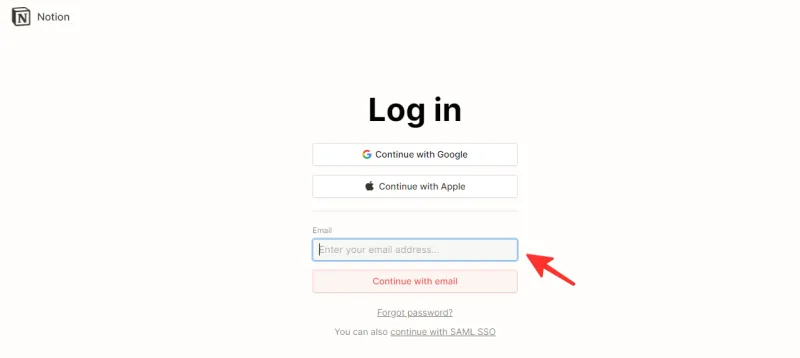
Schritt 2: Erstellen Sie eine neue Seite, indem Sie auf + Seite hinzufügen klicken .
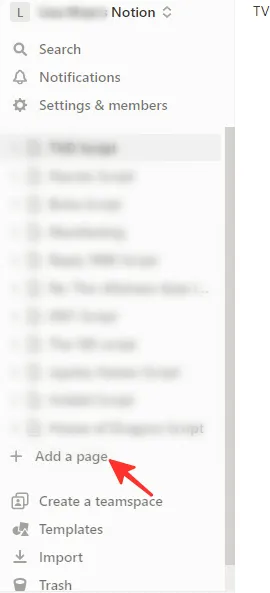
Schritt 3: Wählen Sie Beginnen Sie mit AI zu schreiben… aus der Liste der Optionen, die auf der neuen Seite angezeigt werden.
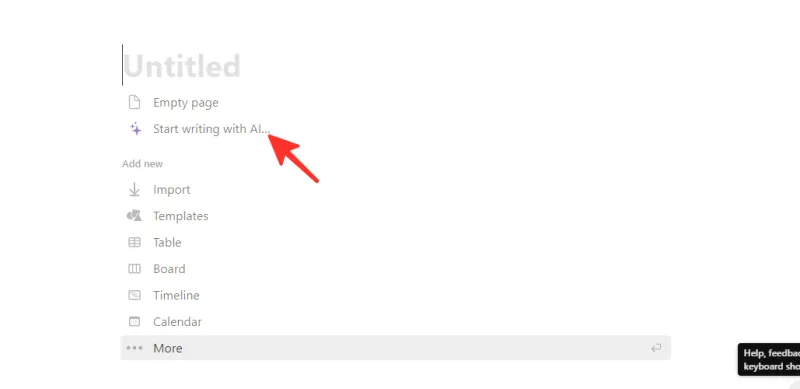
Schritt 4: Wählen Sie Brainstorming-Ideen aus der resultierenden Menüleiste.
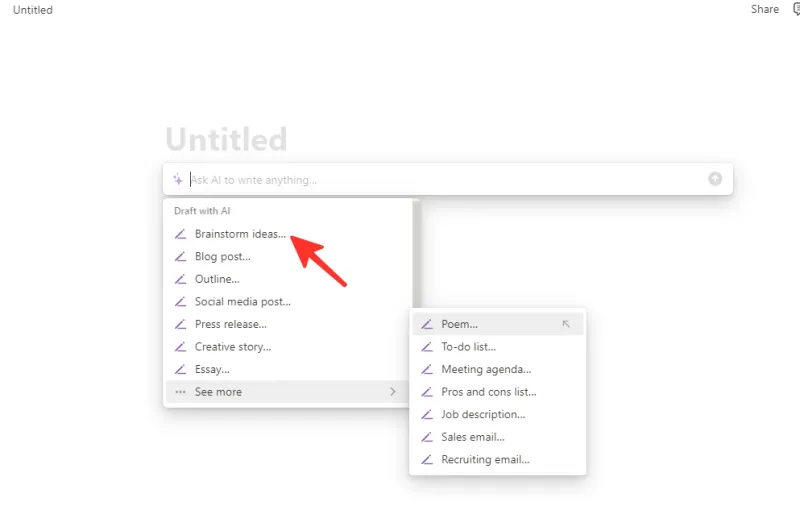
Schritt 5: Suchen Sie nach dem Thema, zu dem Sie recherchieren möchten.
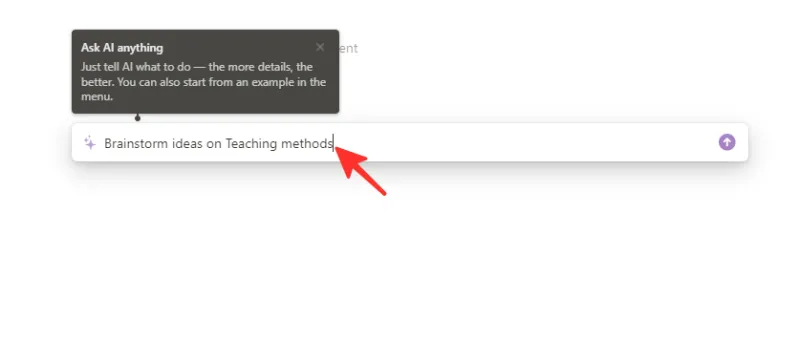
Schritt 6: Notion AI zeigt Ihr Suchergebnis an. Wenn Sie zufrieden sind, klicken Sie auf Fertig, um den Vorgang abzuschließen.
Methode 2: Verwenden Sie Notion AI, um Essays zu schreiben
Wenn Ihnen die Zeit ausgeht und Sie noch nicht mit dem Schreiben Ihres Aufsatzes begonnen haben, machen Sie sich keinen Stress. Diese Methode ist eine hervorragende Lösung für Studenten, die Inspiration oder sogar einen fertigen Aufsatz suchen. Folgen Sie einfach diesen Schritten:
Schritt 1: Melden Sie sich auf Ihrem Desktop bei Notion an .
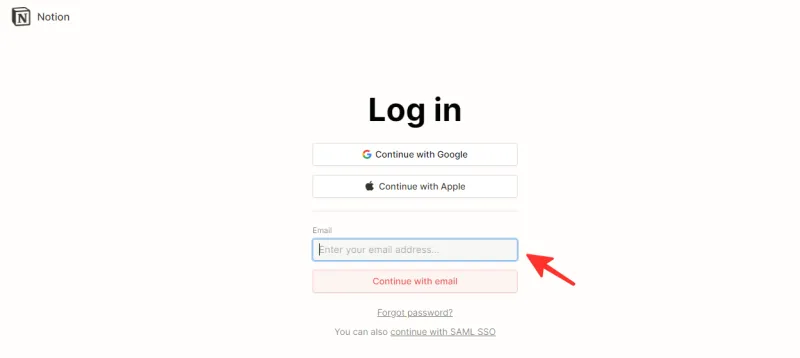
Schritt 2: Öffnen Sie eine neue Seite und wählen Sie Beginnen Sie mit AI zu schreiben… aus der Liste der Optionen.
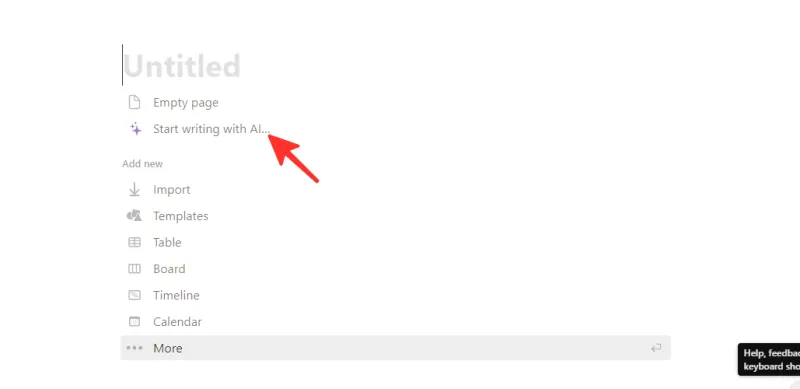
Schritt 3: Wählen Sie Essay aus den verfügbaren Optionen aus.
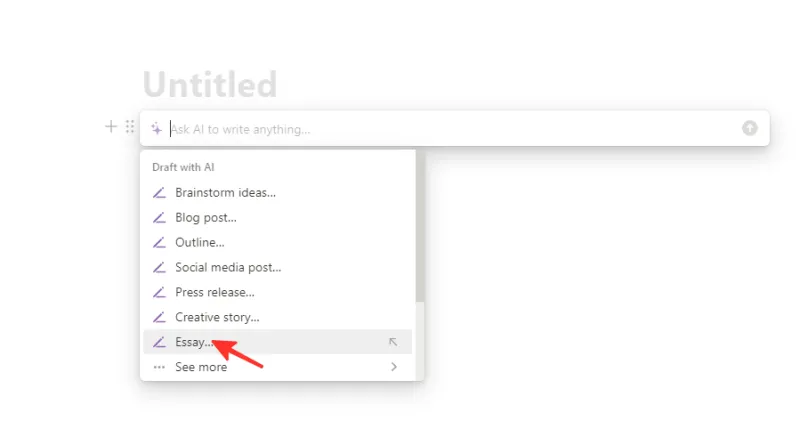
Schritt 4: Geben Sie das Thema ein, um das es in dem Aufsatz gehen soll.
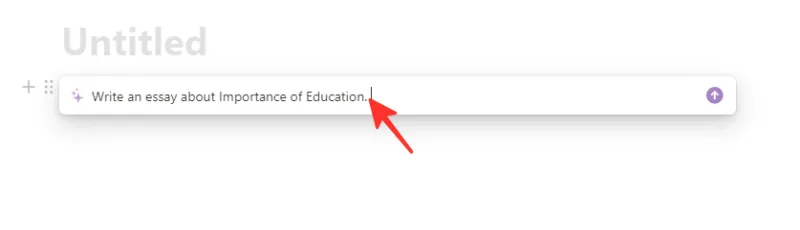
Schritt 5: Notion AI zeigt Ihr Suchergebnis an. Wenn Sie mit dem Ergebnis zufrieden sind, klicken Sie auf Fertig .
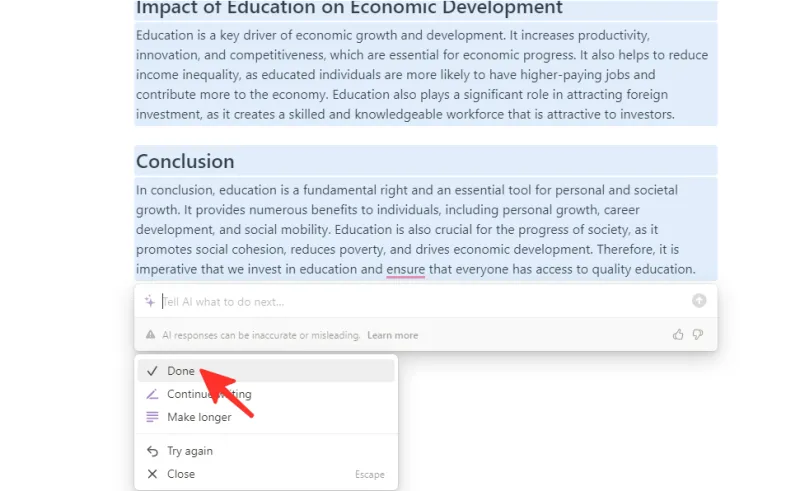
Schritt 6: Bratsche! Ihr Essay erscheint auf der Seite.
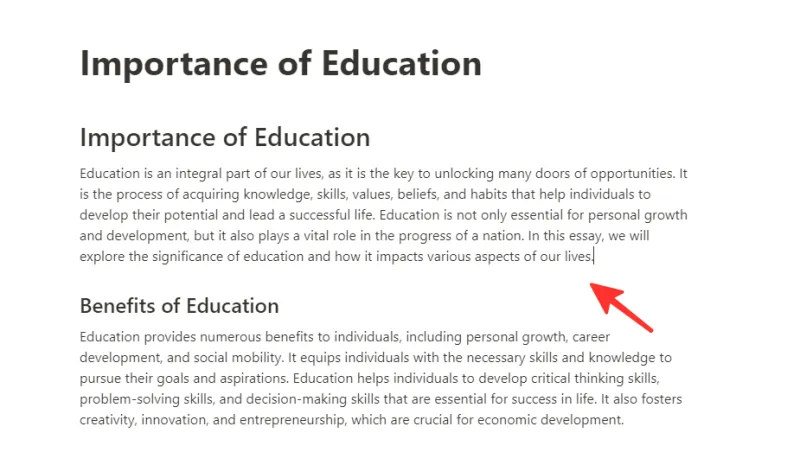
Methode 3: Verwenden Sie Notion AI, um Blogs zu schreiben
Wenn Sie am Bloggen interessiert sind, sich aber nicht sicher sind, wie Sie anfangen sollen, ist diese Methode ideal für Sie. Notion AI kann Sie dabei unterstützen, einen schriftlichen Blogbeitrag zu Ihrem bevorzugten Thema zu erstellen. Hier sind die folgenden Schritte:
Schritt 1: Melden Sie sich auf Ihrem Desktop bei Notion an .
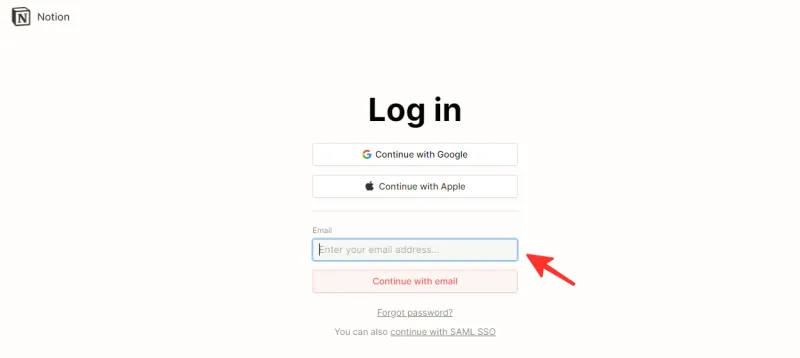
Schritt 2: Öffnen Sie eine neue Seite und wählen Sie Beginnen Sie mit AI zu schreiben… aus der Liste der Optionen.
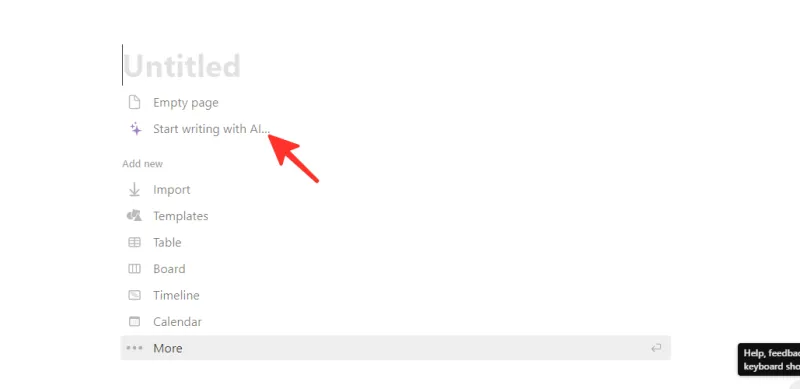
Schritt 3: Wählen Sie Blog-Beitrag aus den bereitgestellten Optionen.
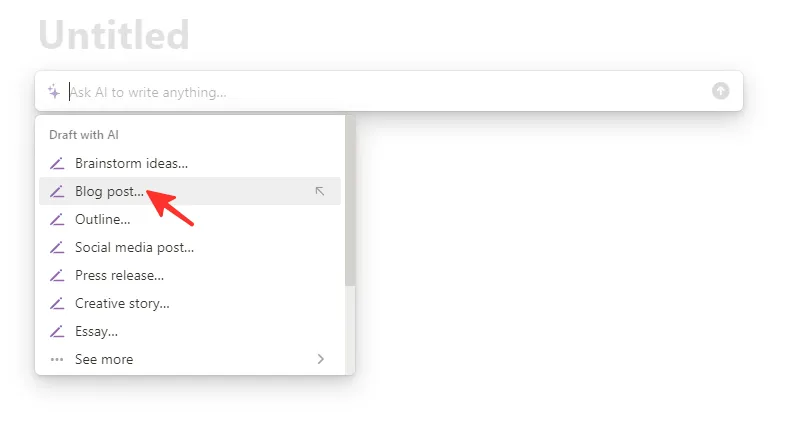
Schritt 4: Schreiben Sie das Thema für Ihren Blogbeitrag in die Suchleiste .

Schritt 5: Wenn Sie mit dem Ergebnis zufrieden sind, wählen Sie Fertig .
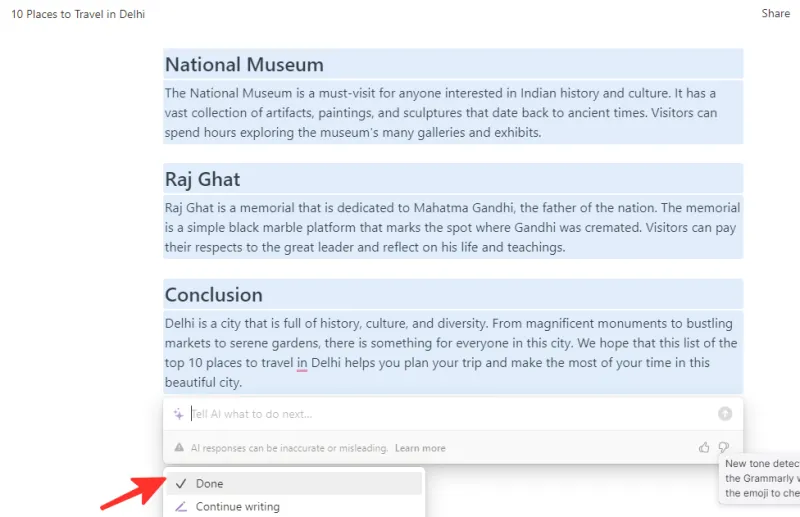
Schritt 6: Ihr Blogbeitrag erscheint auf der Seite.
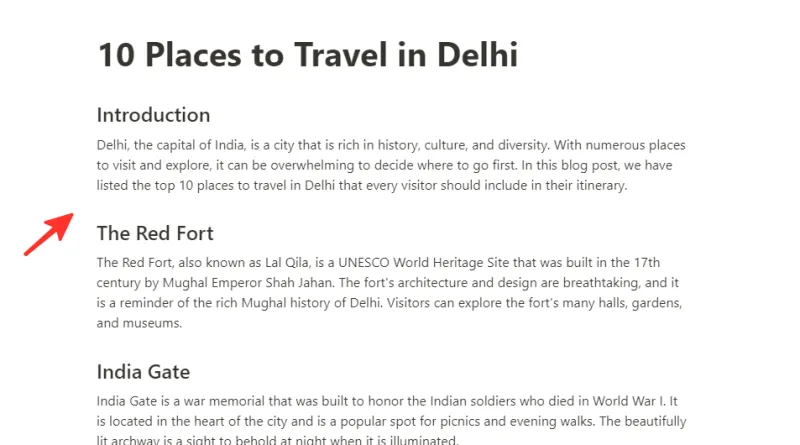
Methode 3: Wandeln Sie Notizen mit Notion AI um
Es ist einfach, grobe Notizen zu machen, aber sie in professionell aussehende Dokumente umzuwandeln, kann eine Herausforderung sein. Notion AI hilft Ihnen dabei, Ihre Notizen in Listen mit Aufzählungszeichen oder Tabellen umzuwandeln. Erkunden Sie die folgenden Methoden, um dies zu erreichen.
Verwenden Sie Listen mit Aufzählungszeichen
Hier sind die Schritte, um Ihre Notizen mit Notion AI in Listen mit Aufzählungszeichen umzuwandeln:
Schritt 1: Melden Sie sich auf Ihrem Desktop bei Notion an.
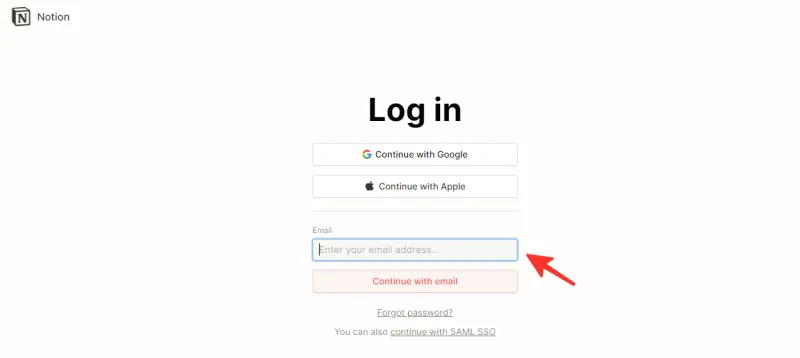
Schritt 2: Navigieren Sie zu der Seite, die Ihre Notizen enthält.
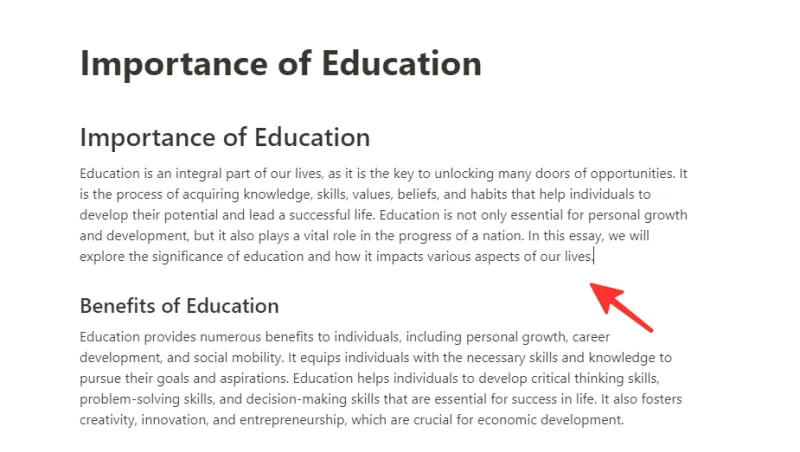
Schritt 3: Wählen Sie den Text aus, den Sie umwandeln möchten, und klicken Sie auf die Option Ask AI .
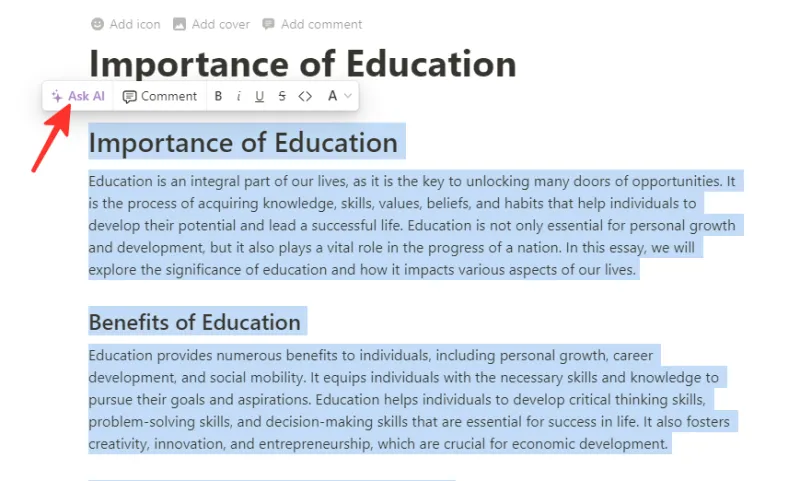
Schritt 4: Geben Sie „im Aufzählungszeichenformat“ in die Suchleiste ein .
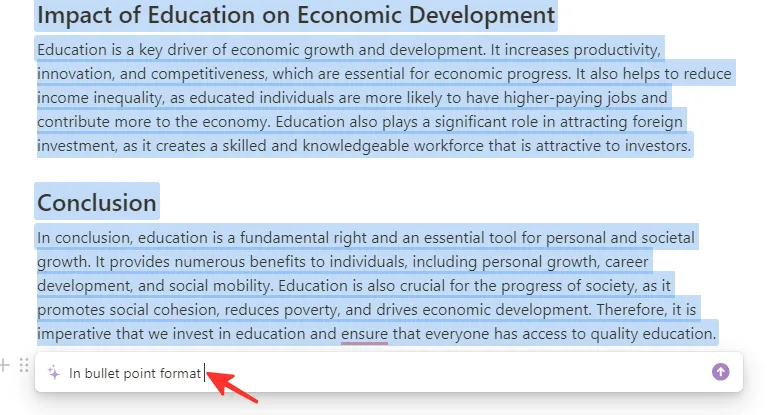
Schritt 5: Wenn Sie mit dem Ergebnis zufrieden sind, klicken Sie auf Auswahl ersetzen .
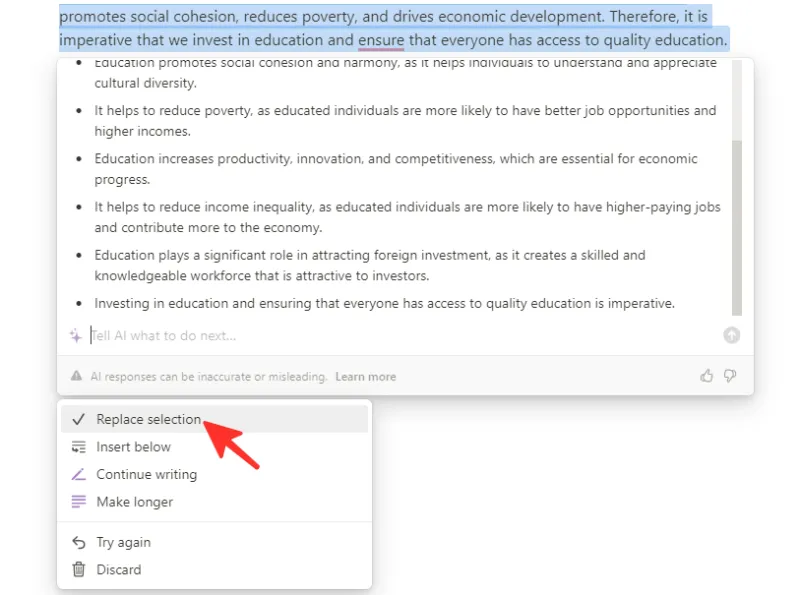
Schritt 6: Ihre Notizen werden jetzt im Aufzählungslistenformat angezeigt.
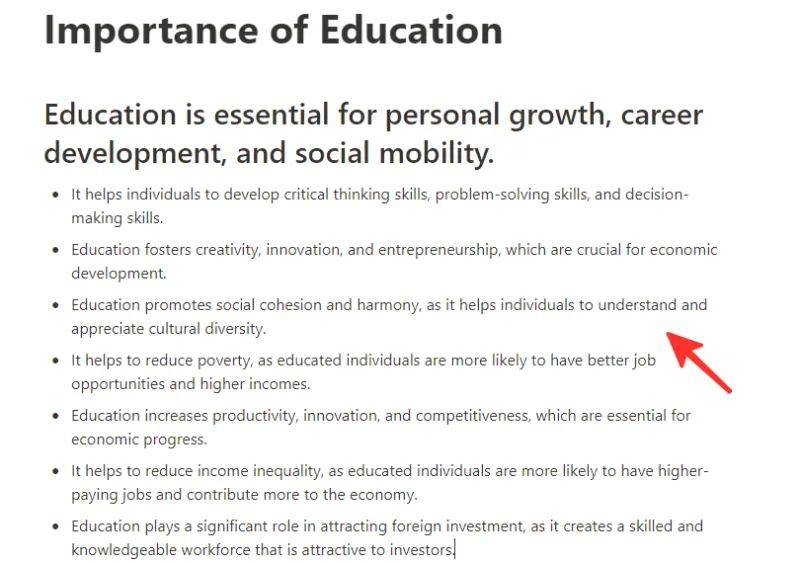
Verwenden Sie das Tabellenformat
Hier sind die Schritte, um Ihre Notizen mit Notion AI in eine Tabelle umzuwandeln:
Schritt 1: Melden Sie sich auf Ihrem Desktop bei Notion an.
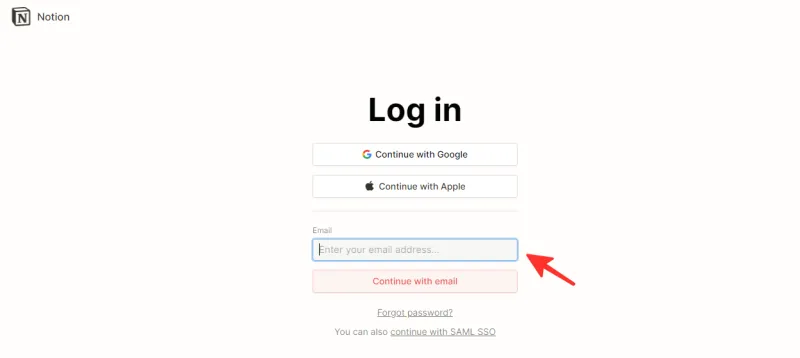
Schritt 2: Navigieren Sie zu der Seite, die Ihre Notizen enthält.
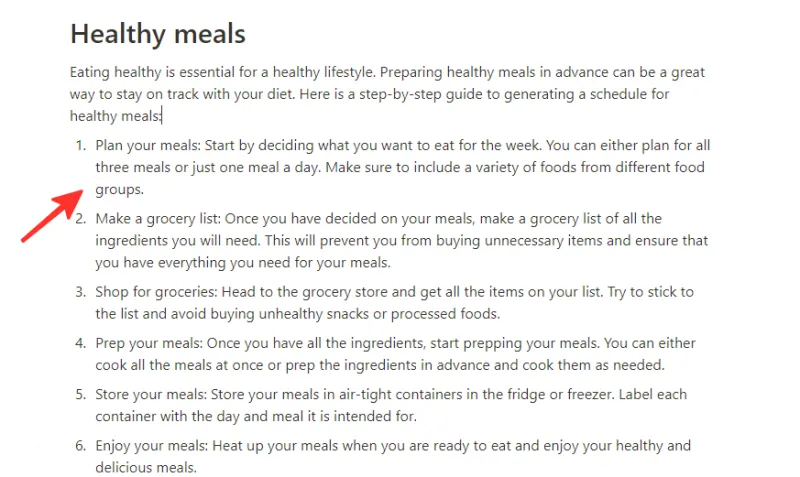
Schritt 3: Wählen Sie den Text aus, den Sie umwandeln möchten, und klicken Sie auf die Option Ask AI .
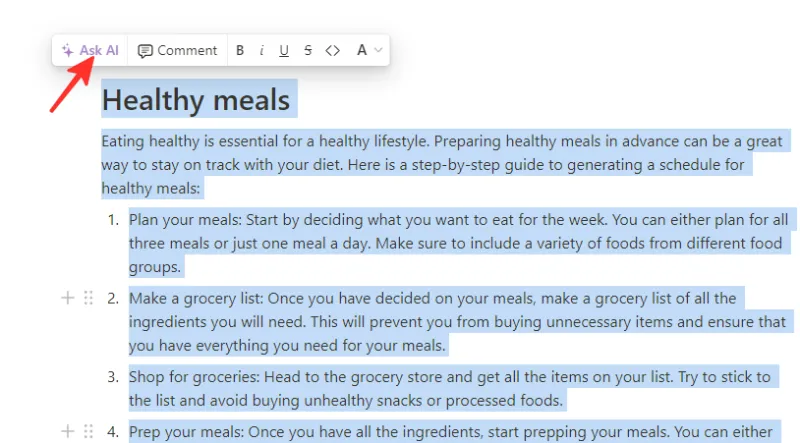
Schritt 4: Geben Sie „im Tabellenformat“ in die Suchleiste ein .
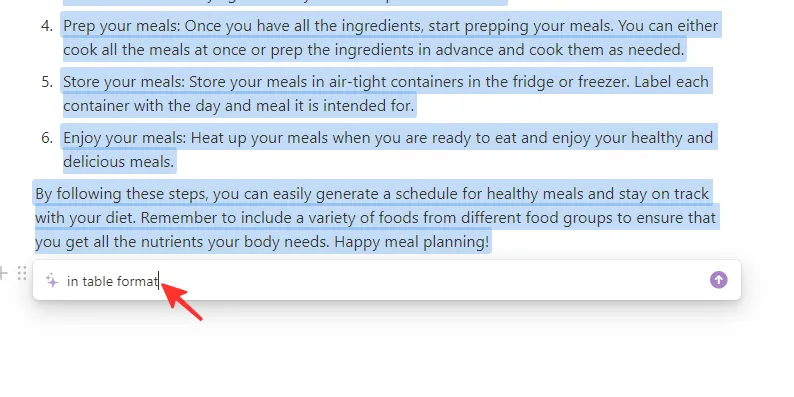
Schritt 5: Wenn Sie mit dem Ergebnis zufrieden sind, klicken Sie auf Auswahl ersetzen .
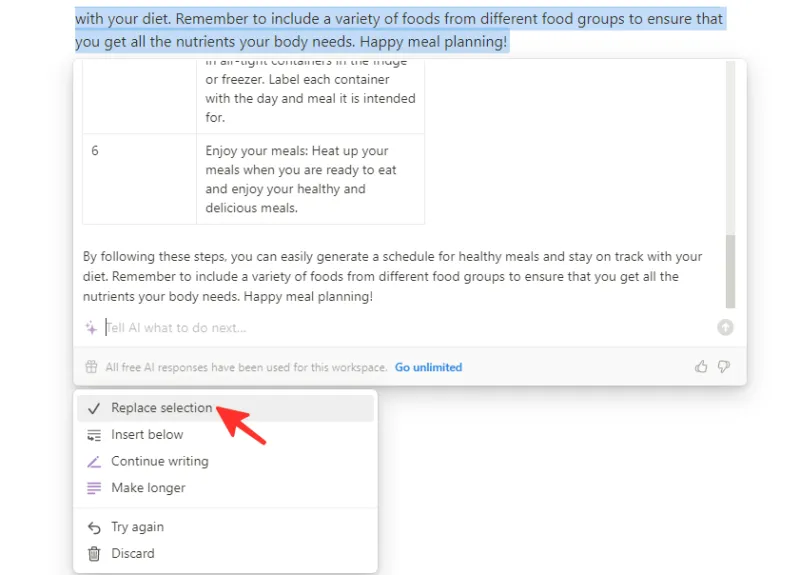
Schritt 6: Ihre Notizen erscheinen nun im Tabellenformat.
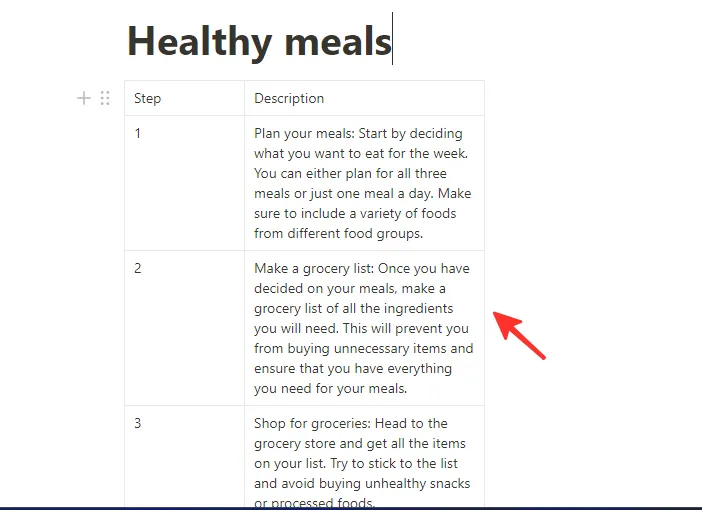
Methode 4: Erstellen Sie Aktionselemente von Notizen mit Notion AI
Diese Methode ist perfekt, wenn Sie hastig Notizen geschrieben haben und die darin enthaltenen Aktionsaufgaben identifizieren müssen. Gehen Sie folgendermaßen vor, um Aktionsaufgaben zu Ihren Notizen hinzuzufügen:
Schritt 1: Melden Sie sich auf Ihrem Desktop bei Notion an.
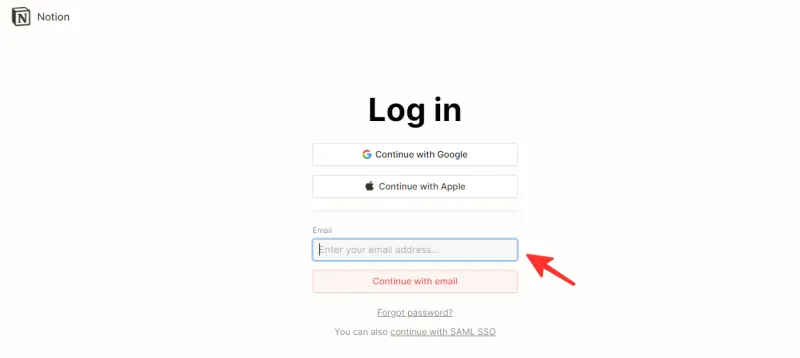
Schritt 2: Navigieren Sie zu der Seite, die Ihre Notizen enthält.
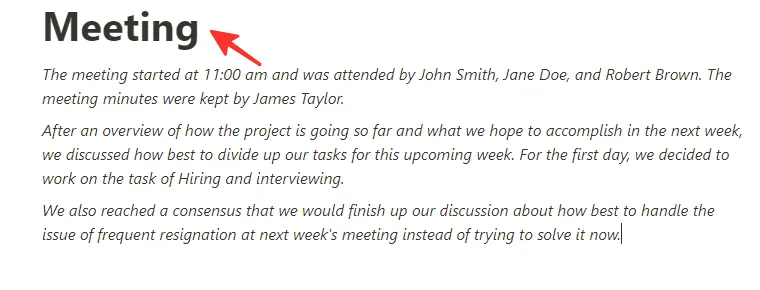
Schritt 3: Wählen Sie den Text aus, den Sie umwandeln möchten, und klicken Sie auf die Option Ask AI .
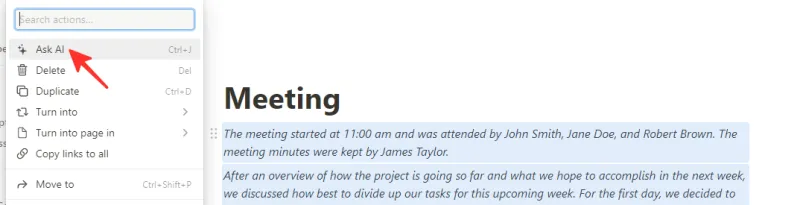
Schritt 4: Klicken Sie in der Liste der Optionen auf Aktionselemente suchen .
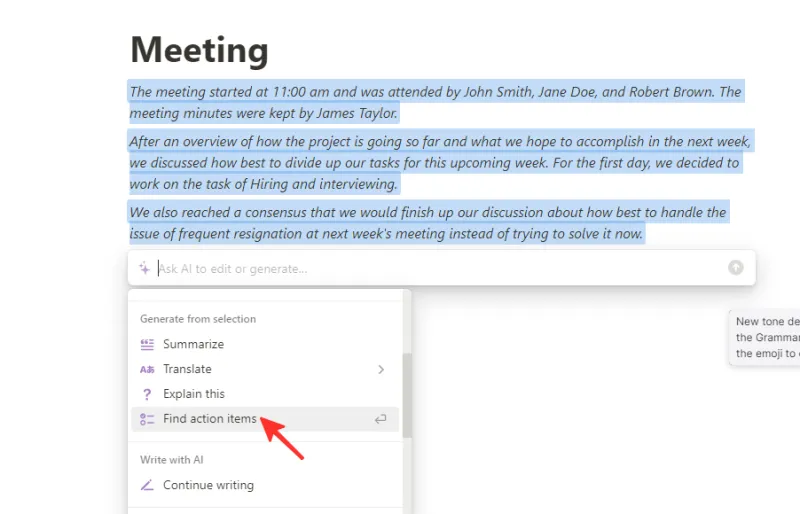
Schritt 5: Wenn Sie mit dem Ergebnis zufrieden sind, klicken Sie auf Auswahl ersetzen .
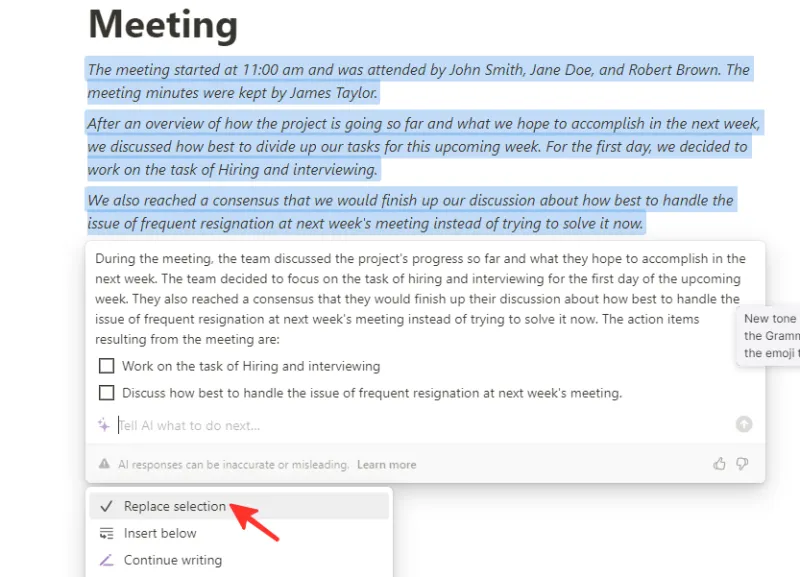
Schritt 6: Ihre Notizen werden jetzt mit Aktionsaufgaben angezeigt.
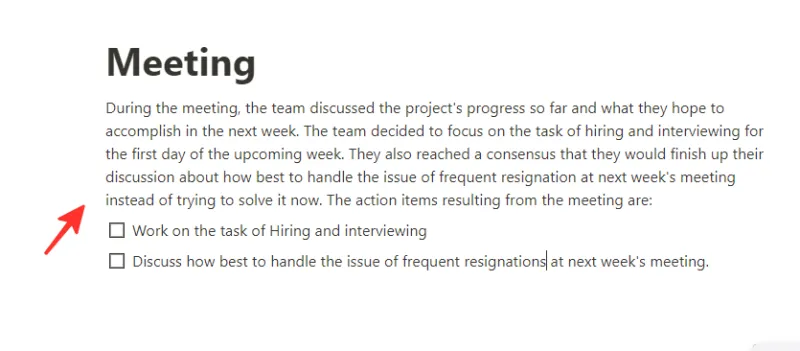
Häufig gestellte Fragen
Woher weiß ich, ob die Antworten von Notion AI richtig sind?
Künstliche Intelligenz (KI) ist noch in Arbeit, und Notion AI ist da keine Ausnahme. Obwohl es darauf programmiert ist, genaue Informationen zu liefern, kann es immer noch seine Grenzen haben und ist möglicherweise nicht immer richtig. Daher ist es wichtig, Ihre eigenen kritischen Denk- und Faktenprüfungsfähigkeiten einzusetzen, wenn Sie Notion AI verwenden.
Funktioniert Notion AI auf iPhones, Android-Telefonen oder Tablets?
Leider können Sie nur auf einem Desktop auf Notion AI zugreifen, da es derzeit nicht auf iPhones, Telefonen oder Tablets verfügbar ist. Sie können jedoch weiterhin die reguläre Notion-App auf Ihren Mobilgeräten ohne die KI-Funktion verwenden.
Es gibt sicherlich zahlreiche Blog- und Social-Media-Beitragsideen zu Notion AI. Sie können Ideen für Blog- oder Social-Media-Posts generieren, indem Sie die Funktion „Ask AI“ verwenden, mit der Sie interessante Themen eingeben und mehrere Vorschläge für potenzielle Blog- oder Social-Media-Posts erhalten können. Sie können auch Ihre eigenen Ideen einbringen und eingeben, und Notion AI gibt Ihnen noch mehr Ideen, die Sie für Ihre Inhalte verwenden können. Es ist super einfach und macht Spaß!
Sehen Sie sich die ausführliche Anleitung oben an, um zu erfahren, wie Sie mit Notion AI Notizen erstellen können. Sie können die Methode auswählen, die am besten zu Ihnen passt, und den Anweisungen Schritt für Schritt folgen, um Ihre Aufgabe erfolgreich abzuschließen.



Schreibe einen Kommentar